过布局草图左侧直线段创建与右视面夹角20°的基准面1,然后创建通过布局草图上方直线段且与上视面夹角60°的基准面2,如下图所示。注:由于线面组合在3D草图中创建基准面不适用,故这里不使用。

步骤2 绘制3D路径草图
单击【3D草图】,从原点开始沿X轴绘制直线,与布局草图左下角的端点相交,然后按Ctrl并左健单击基准面1将其激活,空间控标与基准面对齐,然后分别沿竖直和水平方向绘制直线,如下图所示。


在水平线端点与基准面2间添加【在平面上】关系,然后双击激活基准面2作为草图平面,如下图所示。

过布局草图左侧直线段创建与右视面夹角20°的基准面1,然后创建通过布局草图上方直线段且与上视面夹角60°的基准面2,如下图所示。注:由于线面组合在3D草图中创建基准面不适用,故这里不使用。

步骤2 绘制3D路径草图
单击【3D草图】,从原点开始沿X轴绘制直线,与布局草图左下角的端点相交,然后按Ctrl并左健单击基准面1将其激活,空间控标与基准面对齐,然后分别沿竖直和水平方向绘制直线,如下图所示。


在水平线端点与基准面2间添加【在平面上】关系,然后双击激活基准面2作为草图平面,如下图所示。

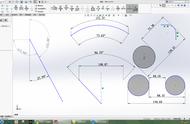




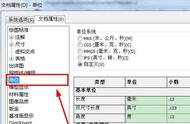
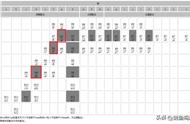


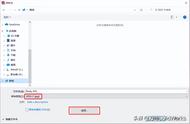






Copyright © 2018 - 2021 www.yd166.com., All Rights Reserved.